win7安装Anaconda+TensorFlow+配置PyCharm(转)
2021-04-08 15:25
先总结自己遇到的坑:(回头想想其实安装很简单)
第一大坑:anaconda必须安装4.2版本,不能安装4.3 版本;满满的血泪史
因为我们需要安装自带的python必须是3.5,才可以调用TensorFlow
但是anaconda4.3自带是python3.6 ,无法调用TensorFlow
第二坑:
google那群人已经将安装进一步简化,千万不要像过去安装还用conda 命令,很容易把安装的位置神马搞错,血泪史的到处找问题。
下面开始愉快的安装。
第三坑:cmd进行Tensflow安装的时候,以管理员身份运行,进行安装。
下面开始愉快的安装:
第一步:官网:https://www.continuum.io/downloads 目前官网是4.3 千万别手贱去下载,
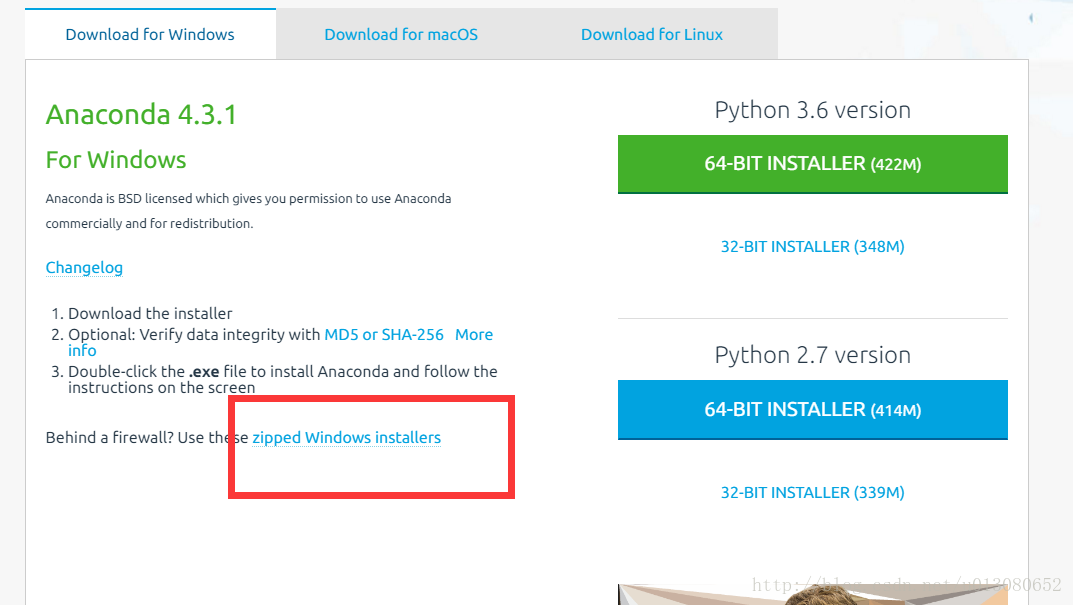
打开,找到4.2版本 
第二步:安装Anaconda
安装过程中,Anaconda会提示是否添加到环境变量,选择“是”;(其实不用太看,基本上一直next到底就好了)
第三步:检测python是否安装,环境配置是否成功
cmd 》》》python
验证是否安装成功: 
相关知识插入:
TensorFlow 有两个版本:CPU 版本和 GPU 版本。GPU 版本需要 CUDA 和 cuDNN 的支持,CPU 版本不需要。
如果你要安装 GPU 版本,请先确认你的显卡支持 CUDA。
采用 pip 安装方式,本文安装cpu版本
1.确认版本:pip版本 >= 8.1。用 pip -V 查看当前 pip 版本,用 python -m pip install -U pip 升级pip 。
2.确保你安装了 VS2015 或者 2013 或者 2010。- 1
- 2
- 3
- 4
- 5
- 6
第四步:TensorFlow安装(我安装的是cpu版本)
以管理员身份运行cmd
cd到这个地址:
cd Program Files\Anaconda3\Scripts - 1
输入:
pip install tensorflow- 1
补充信息:
一键安装(CPU版):
pip install --upgrade --ignore-installed tensorflow- 1
(GPU版)
pip install --upgrade --ignore-installed tensorflow-gpu- 1
第五步:测试
在cmd输入
python
import tensorflow as tf
hello = tf.constant(‘Hello, TensorFlow!‘)
sess = tf.Session()
print(sess.run(hello))- 1
- 2
- 3
- 4
- 5
输出:Hello, TensorFlow!
a = tf.constant(10)
b = tf.constant(32)
print(sess.run(a + b))- 1
- 2
- 3
输出:42
第六步:配置PyCharm
打开》》file》》setting》》 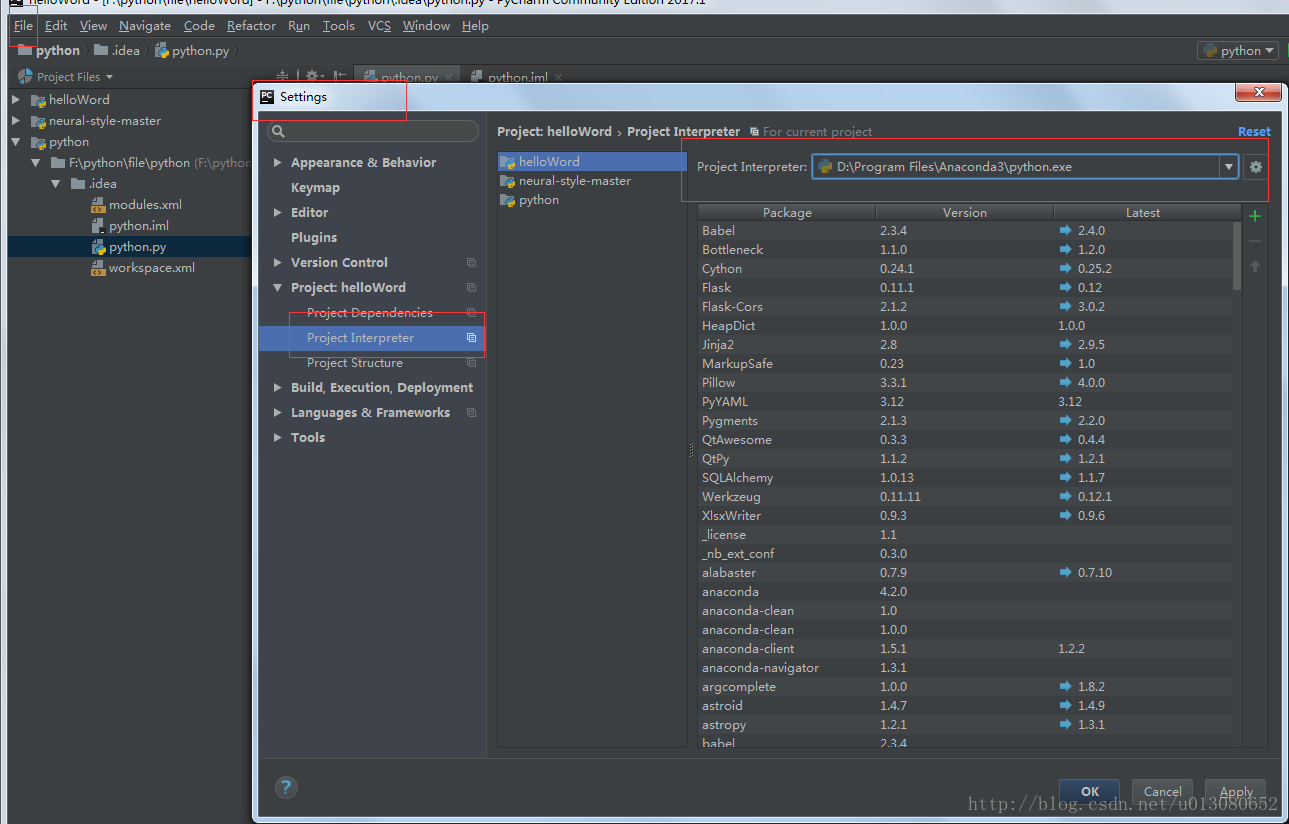
在里面新建一个,测试一下:
进入一个交互式 TensorFlow 会话.
import tensorflow as tf
hello = tf.constant(‘Hello, TensorFlow!‘)
sess = tf.Session()
print(sess.run(hello))、- 1
- 2
- 3
- 4
结果是: 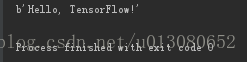
第七步:.配置清华源(安装完成在配置,顺序错误回很恶心)
安装完以后,打开Anaconda Prompt,输入清华的仓库镜像,更新包更快:
conda config –add channels https://mirrors.tuna.tsinghua.edu.cn/anaconda/pkgs/free/
conda config –set show_channel_urls yes()
文章标题:win7安装Anaconda+TensorFlow+配置PyCharm(转)
文章链接:http://soscw.com/index.php/essay/72916.html